大白菜一键重装系统软件V3.6专业版
大白菜一键重装系统软件V3.6专业版小编寄语
大白菜一键重装系统软件V3.6专业版是一款傻瓜式的没有光驱就可以重装系统的软件,无须明白装机流程,只需点击确定就可以完成重装系统;大白菜一键重装系统软件V3.6专业版轻松解决电脑慢、卡、死机、中毒等问题,还你一个健康、快速、稳定的系统。对于高手来说,你终于找到了无捆绑 无插件 无木马 无后门 无劫持的操作系统。
大白菜一键重装系统软件V3.6专业版功能介绍
一、告别繁琐,简单易用
不需要任何技术基础,傻瓜式一键重装,全自动完成,完全不需要光驱和光盘,是大白菜必备的重装神器;
二、安全高效,性能稳定
大白菜系统承诺:系统不黑屏、不蓝屏,无病毒,无死机,绝对安全、可靠、稳定、快速;
三、智能装驱动,全面兼容
集成国内最全驱动库,精准识别硬件设备;智能检测、自动安装、设备即时生效;
四、飞速下载,快速安装
采用智能云模式+迅雷7内核,实现了系统的快速下载,完美的Ghost技术,实现了系统的快速安装;
五、系统随意换,一机多系统
完美支持XP/Win7 32位/Win7 64位/Win8 32位/Win8 64位/Win10 32位/Win10 64位系统互相转换,一机多系统更加简单便捷;
六、在线升级,修复漏洞
系统可以完美实现在线升级补丁,发现漏洞,马上修复,再也不用担心系统漏洞带来的危害了。
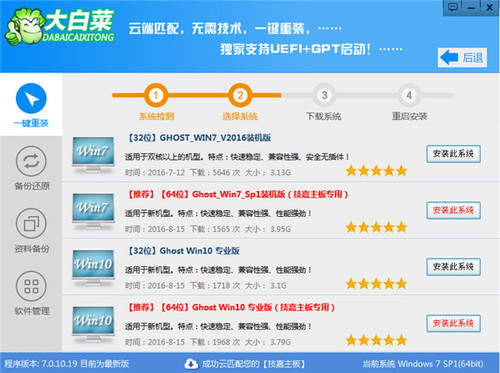
大白菜一键重装系统详细步骤
1、下载并解压软件,双击“DABAICAIXITONG.exe”进入安装向导。
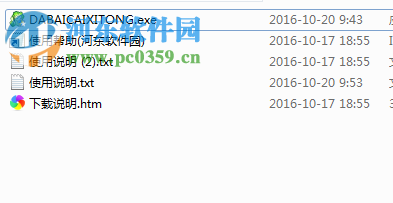
2、进入一键安装主页面。
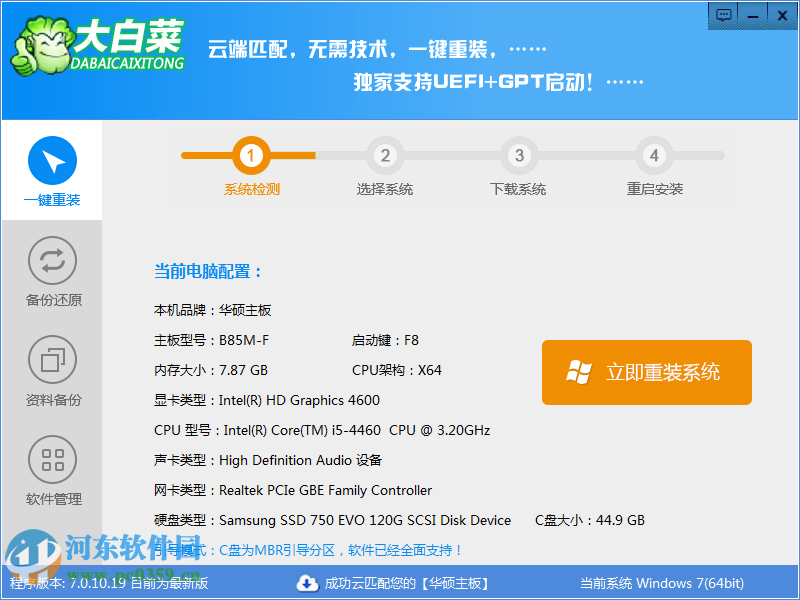
3、仅需要按照软件提示系统检测、选择系统、下载系统、重启安装即可安装成功。
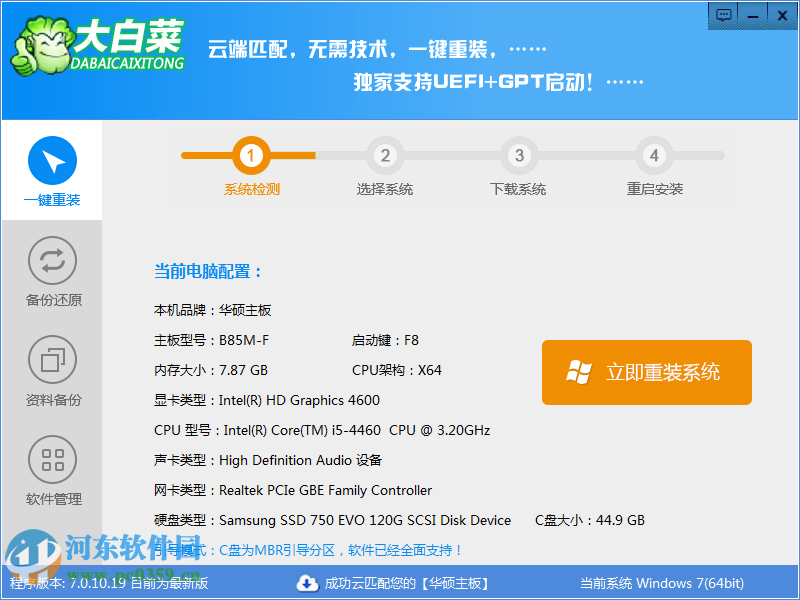
4、备份还原,能够一键备份系统和一键还原系统,非常方便。
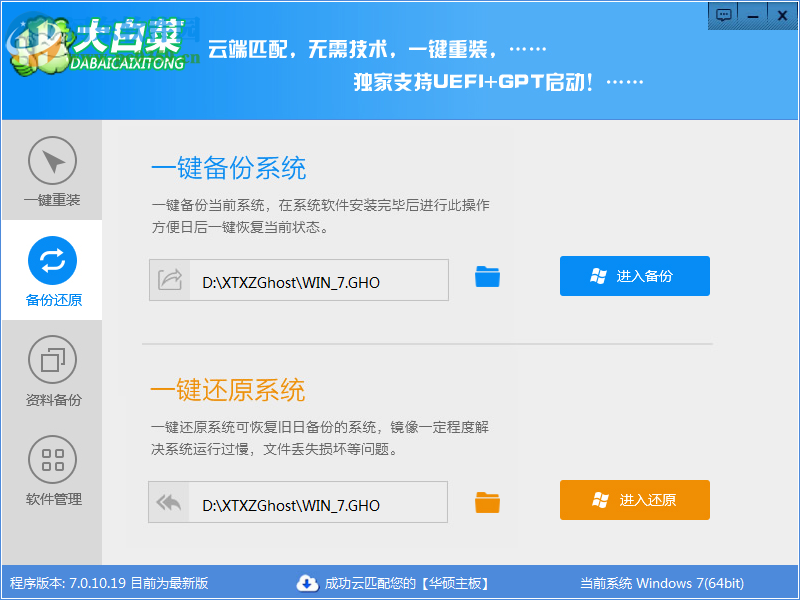
5、资料备份,快速备份我的文档、收藏夹、桌面文件宽带账户等。
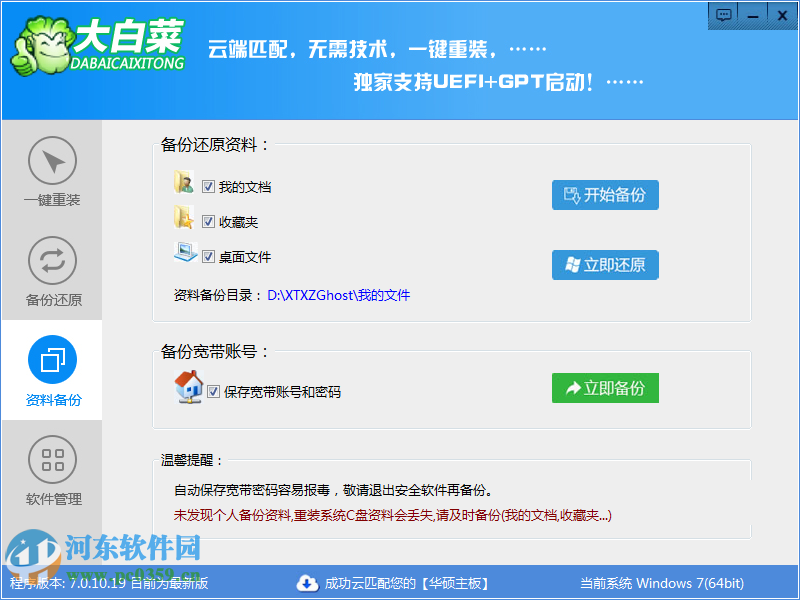
6、软件管理,能够下载一些常用的软件。
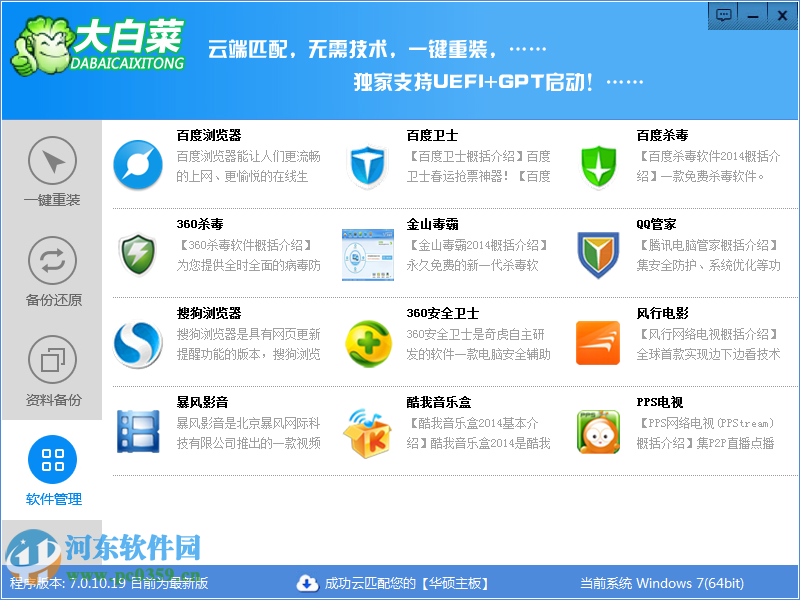
大白菜一键重装系统软件V3.6专业版更新日志
1. 解决部分用户机器上出现的“生成差异文件列表失败”的问题
2. 解决部分用户Windows自动安装流程失败无限重启的问题
3. 修正部分用户重装后无法正常使用浏览器的问题
4. 使用全新重装引擎,重装后的系统更纯净、完整
5. 提升重装速度
6. 更新反馈界面
大白菜重装系统后连接不上网怎么办?近期重装系统的用户明显增多。不过很多朋友都遇到这样的尴尬,重装系统后不能上网,那么重装系统后无法上网是什么原因,又该如何解决呢?下面小编就和大家分享一篇关于重装系统后连接不上网的解决方法,希望小编的分享能够帮助到大家!
重装系统后连接不上网解决方法:
系统重装后不能上网解决方法步骤一:使用网络人远程控制软件,默认安装在电脑C盘,重装系统之后软件无法启动了。或者是安装网络人远程控制软件,安装在其他系统盘,重装电脑之后软件也是无法自启动了,这些情况怎么处理。其实很容易理解,安装在C盘,还原C盘了软件就不存在,这个时候需要你再自行下载安装。而如果你安装在其他盘,做系统的时候把软件也做进去,就不会出现重装之后软件无法自启动问题。
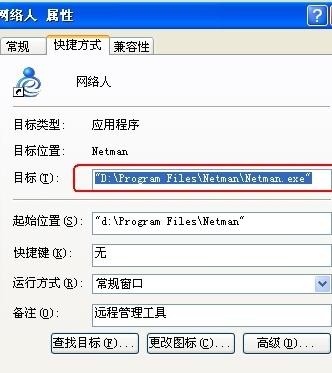
系统重装后不能上网解决方法步骤二:开始->运行->输入“regsvr32netshell.dll”(不含引号)就可以完成对该DLL文件的注册,同理使用regsvr32netcfgx.dll和regsvr32netman.dll完成对另外两个文件的注册。重装系统后不能上网注册完毕重新启动计算机。
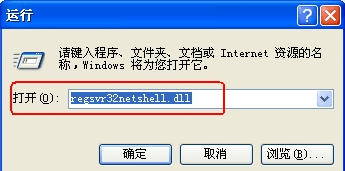
系统重装后不能上网解决方法步骤三:控制面板->管理工具->服务”查看以下几个服务是否已经启动。包括remoteprocedurecall(RPC),networkconnections,plugandplay,com+eventsystem和remoteaccessconnectionmanager以及telephony共六项服务3.开始->运行->输入regedit),找到并单击注册表子项重装系统后不能上网HKEY_CLASSES_ROOTInterface{0000010C-0000-0000-C000-000000000046}验证其子项NumMethods和ProxyStubClsid32是否存在,并且它们的值是否正确(nummethods为4,ProxyStubClsid32为{00000320-0000-0000-C000-000000000046}。如果不存在注册表子项,请创建它们。
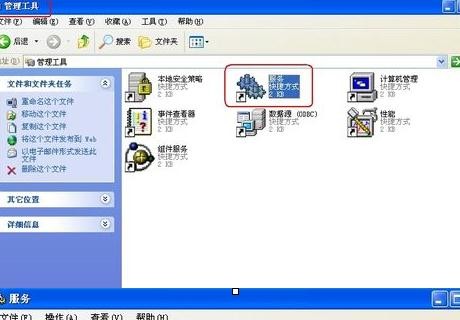
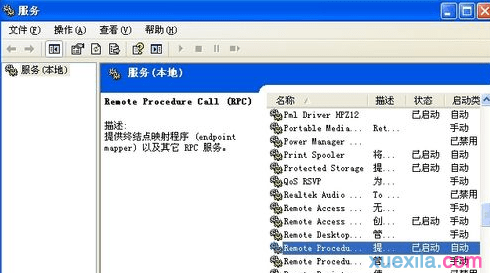
系统重装后不能上网解决方法步骤四:打开本地连接,重装系统后不能上网是否存在本地连接,如果没有,查看"我的电脑"->"属性"->"硬件"->"设备管理器",查看有没有网卡一项.如没有此项,电脑无法识别网卡或驱动没有装好.可再装驱动一次.不过一般情况下重装系统后不能上网也是可以识别得了网卡的吧.那就是网卡的原因!

以上便是关于大白菜重装系统后连接不上网怎么办的解决方法。希望小编的分享能够帮助到大家!
【系统重装】大白菜一键系统重装后开不了机的解决办法。如今重装系统对于很多用户来说,已经不是难事。不过,有不少用户用重装系统后,出现电脑启动不了的情况。这种情况该怎么应对呢?下面小编讲讲导致系统重装后开不了机的原因和解决方法。
系统重装后开补了机的解决方法
ghost完成后,无法启动系统。出现无法启动的情况,这是因为MBR(Master Boot Record,即“系统主引导记录”)有问题造成的,装完系统MBR毕竟还是旧的,要想一步到位,最好在安装新系统前重建一下MBR。
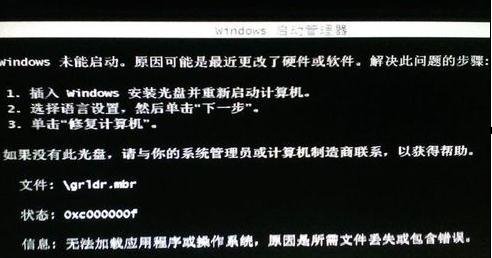
重建MBR的方法,用可启动的U盘进入PE,启动硬盘分区工具,Diskgenius,双击打开。
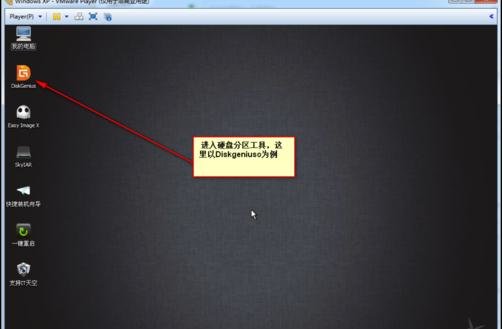
打开软件的硬盘菜单
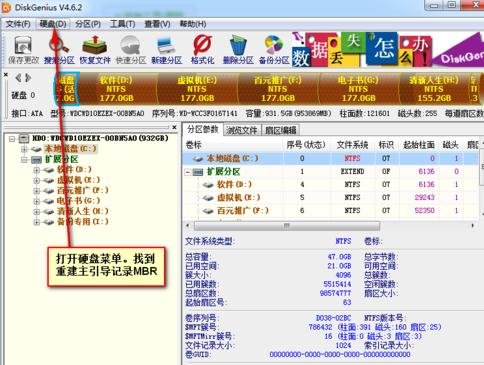
找到重建主引导记录MBR选项,点击。
5 如果在安装前没有重建MBR,安装完成后很可能启动不了,也没问题,先用上面的方法重建MBR,再使用Windows的修复程序修复即可(如果是GHOST系统,GHOST完后出现黑屏无法启动,只需要先用U盘或者光盘引导,然后用DiskGenius重建一下MBR,即可启动)。 MBR一般占用一个扇区,它是在磁盘分区时就确定的,记录了各个分区的大小、性质、起点和终点,即使格式化也不会改变MBR,而且MBR与操作系统无关。重建MBR除了可以修复启动故障外,还可以清除系统主引导区木马程序,作用不可小觑。
大白菜一键重装系统软件V3.6专业版相关推荐
- 系统基地一键重装系统工具V2.2.0.2修正版
- 冰封一键重装系统工具V2.3.5兼容版
- 老友一键重装系统软件V9.9.9安装板
- 金山一键重装系统软件V9.5.9专业版
- 紫光一键重装系统软件V6.3.6绿色版
用户评价
大白菜一键重装系统软件V3.6专业版可以说是这行业的老大吧,身边很多会重装电脑系统的朋友都在用这个软件重装,很方便,很安全,让人能够放心的使用
尝试了很多其它的系统安装工具,都不行,差点疯掉了,幸好大白菜一键重装系统软件V3.6专业版给力,不然又得抬电脑去修了,全五星好评!
网友问答
大白菜一键重装系统软件好不好用?
总的来说来不错,非常适合新手使用的一款装机软件
使用大白菜一键重装系统好吗
不管是win7、win8或者其它系统都能够一键安装,非常不错
- 小白一键重装系统
- 黑云一键重装系统
- 极速一键重装系统
- 好用一键重装系统
- 小鱼一键重装系统
- 屌丝一键重装系统
- 得得一键重装系统
- 白云一键重装系统
- 小马一键重装系统
- 大番茄一键重装系统
- 老毛桃一键重装系统
- 魔法猪一键重装系统
- 雨林木风一键重装系统
- 系统之家一键重装系统
- 系统基地一键重装系统
- 云骑士一键重装系统
- 完美一键重装系统
- 桔子一键重装系统
- 360一键重装系统
- 大白菜一键重装系统
- 萝卜菜一键重装系统
- 蜻蜓一键重装系统
- 闪电一键重装系统
- 深度一键重装系统
- 紫光一键重装系统
- 老友一键重装系统
- 冰封一键重装系统
- 飞飞一键重装系统
- 金山一键重装系统
- 无忧一键重装系统
- 易捷一键重装系统
- 小猪一键重装系统






